实践指南-网页生成PDF
一、背景
开发工作中,需要实现网页生成 PDF 的功能,生成的 PDF 需上传至服务端,将 PDF 地址作为参数请求外部接口,这个转换过程及转换后的 PDF 不需要在前端展示给用户。
二、技术选型该功能不需要在前端展示给用户,为节省客户端资源,选择在服务端实现网页生成 PDF 的功能。
1. Puppeteer—
Puppeteer[1] 是一个 Node 库,它提供了高级 API 来通过 DevTools 协议控制 Chrome 或 Chromium。
在浏览器中手动执行的大多数操作都可以使用 Puppeteer 完成,比如:
- 生成页面的屏幕截图和 PDF;
- 爬取
SPA并生成预渲染的内容(即SSR); - 自动进行表单提交,UI 测试,键盘输入等;
- 创建最新的自动化测试环境。使用最新的
JavaScript和浏览器功能,直接在最新版本的Chrome中运行测试; - 捕获时间线跟踪网站,以帮助诊断性能问题;
- 测试
Chrome扩展程序。
从上可见,Puppeteer 可以实现在Node 端生成页面的 PDF 功能。
1. 安装—
进入项目,安装 puppeteer 到本地。
$ npm install -g cnpm --registry=https://registry.npm.taobao.org
$ cnpm i puppeteer --save
需注意的是,安装 puppeteer 时,会下载与 API 一起使用的最新版本的 Chromium 浏览器,有以下方法可以修改默认设置,不下载浏览器:
- 在环境变量[2]中设置
PUPPETEER_SKIP_CHROMIUM_DOWNLOAD; - 用
puppeteer-core代替puppeteer。
puppeteer-core 是 puppeteer 的轻量级版本,默认不下载浏览器,而是启动现有的浏览器或者连接远程浏览器,使用 puppeteer-core 需注意本地有可连接的浏览器,且安装的 puppeteer-core 版本与打算连接的浏览器兼容。连接本地浏览器方法如下:
const browser = await puppeteer.launch({
executablePath: '/path/to/Chrome'
});
本项目需要部署至服务端,没有可连接的浏览器,因此选择安装的是 puppeteer。
2. 启动浏览器—
const browser = await puppeteer.launch({
headless: true,
args: ['--no-sandbox', '--font-render-hinting=medium']
})
headless 代表无头模式,在后端启动浏览器,前端不会有展示。
小建议:本地调试时,建议设置
headless: false,可以启动完整版本的浏览器,直接在浏览器窗口查看内容。
3. 打开新页面—
生成浏览器后,在浏览器中打开新页面。
const page = await browser.newPage()
4. 跳转到指定页面—
跳转至要生成 PDF 的页面。
await page.goto(`${baseURL}/article/${id}`, {
timeout: 60000,
waitUntil: 'networkidle2', // networkidle2 会一直等待,直到页面加载后不存在 2 个以上的资源请求,这种状态持续至少 500 ms
})
timeout 是最长的加载时间,默认 30s,网页加载时间长的情况下,建议将 timeout 值改大,防止超时报错。
waitUntil 表示页面加载到什么程度可以开始生成 PDF 或其他操作了,当网页需加载的图片资源较多时,建议设置为 networkidle2,有以下值可选:
- load:当
load事件触发时; - domcontentloaded:当
DOMContentLoaded事件触发时; - networkidle0:页面加载后不存在 0 个以上的资源请求,这种状态持续至少 500 ms;
- networkidle2:页面加载后不存在 2 个以上的资源请求,这种状态持续至少 500 ms。
5. 指定路径,生成pdf—
上述指定的页面加载完成后,将该页面生成 PDF。
const ext = '.pdf'
const key = randomFilename(title, ext)
const _path = path.resolve(config.uploadDir, key)
await page.pdf({ path: _path, format: 'a4' })
path 表示将 PDF 保存到的文件路径,如果未提供路径,PDF 将不会保存至磁盘。
小建议:不管 PDF 是不是需要保存到本地,建议在调试的时候都设置一个path,方便查看生成的 PDF 的样式,检查是否有问题。
format 表示 PDF 的纸张格式,a4 尺寸为 8.27 英寸 x 11.7 英寸,是传统的打印尺寸。
注意:目前仅支持headless: true 无头模式下生成 PDF
6. 关闭浏览器—
所有操作完成后,关闭浏览器,节约性能。
await browser.close()
1. 图片懒加载—
由于需生成 PDF 的页面是文章类型的页面,包含大量图片,且图片引入了懒加载,导致生成的 PDF 会带有很多懒加载兜底图,效果如下图:
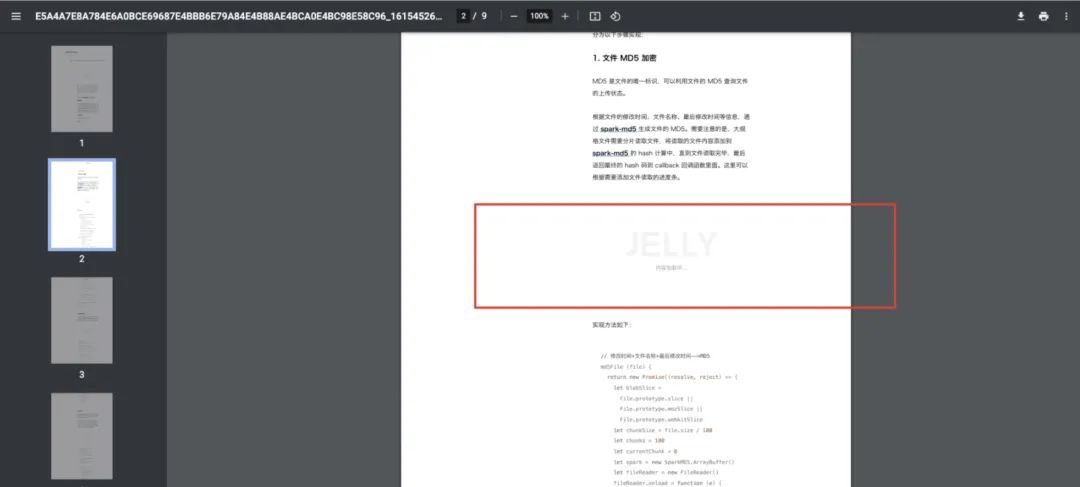
解决方法是跳转到页面后,将页面滚动到底部,所有图片资源都会得到请求,waitUntil 设置为 networkidle2,图片就能加载成功了。
await autoScroll(page) // 因为文章图片引入了懒加载,所以需要把页面滑动到最底部,保证所有图片都加载出来
/**
* 控制页面自动滚动
* */
function autoScroll (page) {
return page.evaluate(() => {
return new Promise<void>(resolve => {
let totalHeight = 0
const distance = 100
// 每200毫秒让页面下滑100像素的距离
const timer = setInterval(() => {
const scrollHeight = document.body.scrollHeight
window.scrollBy(0, distance)
totalHeight += distance
if (totalHeight >= scrollHeight) {
clearInterval(timer)
resolve()
}
}, 200)
})
})
}
这里用到了 page.evaluate() 方法,用来控制页面操作,比如使用内置的 DOM 选择器、使用 window 方法等等。
2. CSS 打印样式—
根据官网[3]说明,page.pdf() 生成 PDF 文件的样式是通过 print css media 指定的,因此可以通过 css 来修改生成的 PDF 的样式,以本文需求为例,生成的 PDF 需要隐藏头部、底部,以及其他和文章主体无关的部分,代码如下:
@media print {
.other_info,
.authors,
.textDetail_comment,
.detail_recTitle,
.detail_rec,
.SuspensePanel {
display: none !important;
}
.Footer,
.HeaderSuctionTop {
display: none;
}
}
3. 登录态—
由于存在一部分文章不对外部用户公开,需要鉴权用户身份,符合要求的用户才能看到文章内容,因此跳转到指定文章页后,需要在生成的浏览器窗口中注入登录态,符合条件的登录用户才能看到这部分文章的内容。
采用注入 cookie 的方式来获取登录态,使用 page.evaluate() 设置 cookie,代码如下:
async function simulateLogin (page, cookies, domain) {
return await page.evaluate((sig, sess, domain) => {
let date = new Date()
date = new Date(date.setDate(date.getDate() + 1))
let expires = ''
expires = `; expires=${date.toUTCString()}`
document.cookie = `koa:sess.sig=${sig}${expires}; domain=${domain}; path=/`
document.cookie = `koa:sess=${sess}=${expires}; domain=${domain}; path=/` // =是这个cookie的value
document.cookie = `is_login=true${expires}; domain=${domain}; path=/`
}, cookies['koa:sess.sig'], cookies['koa:sess'], domain)
}
await simulateLogin(page, cookies, config.domain.split('//')[1])
小建议:
Puppeteer也有自带的api实现cookie注入,如page.setCookie({name: name, value: value}),但是我用这个方式注入没能获取到登录态,没有找到具体原因,建议还是直接用我上面这个方法来注入cookie,注意除name和value外,expires、domain、path也需要配置。
4. Docker 部署 Puppeteer—
根据上文操作,本地已经可以成功将页面生成 PDF 了,本地体验没问题后,需要部署到服务端给到测试、上线。
没有修改 Dockerfile 时,部署后发现了如下错误:
官网有给 Docker 配置说明[4]可以参考,最终实践可用的 ubuntu 系统的 Dockerfile 如下:
# ...省略...
# 安装 puppeteer 依赖
RUN apt-get update && \
apt-get install -y libgbm-dev && \
apt-get install gconf-service libasound2 libatk1.0-0 libatk-bridge2.0-0 libc6 libcairo2 libcups2 libdbus-1-3 libexpat1 libfontconfig1 libgcc1 libgconf-2-4 libgdk-pixbuf2.0-0 libglib2.0-0 libgtk-3-0 libnspr4 libpango-1.0-0 libpangocairo-1.0-0 libstdc++6 libx11-6 libx11-xcb1 libxcb1 libxcomposite1 libxcursor1 libxdamage1 libxext6 libxfixes3 libxi6 libxrandr2 libxrender1 libxss1 libxtst6 ca-certificates fonts-liberation libappindicator1 libnss3 lsb-release xdg-utils wget build-essential libcairo2-dev libpango1.0-dev libjpeg-dev libgif-dev librsvg2-dev -y && \
apt-get install -y fonts-ipafont-gothic fonts-wqy-zenhei fonts-thai-tlwg fonts-kacst fonts-freefont-ttf --no-install-recommends
# ...省略...
只需要重点关注 安装 puppeteer 依赖 部分即可。
五、总结注意:在 v1.18.1 之前,Puppeteer 至少需要 Node v6.4.0。从 v1.18.1 到 v2.1.0 的版本都依赖于 Node 8.9.0+。从 v3.0.0 开始,Puppeteer 开始依赖于 Node 10.18.1+。配置 Dockerfile 时也需要注意服务端的 node 版本。
本文讲述了实现在 Node 端将网页生成 PDF 文件的完整过程,总结为以下 3 点:
- 技术选型,根据需求场景选择合适的手段实现功能;
- 阅读官方文档[5],快速过一遍文档才能少遇到些坑;
- 破解难点,使用一个未使用的工具,会遇到没有解决过的难题,遇招拆招吧 ^ ^。
参照 Demo 源码[6] 可快速上手上述功能,希望本文能对你有所帮助,感谢阅读❤️
· 往期精彩 ·
参考资料
[1]Puppeteer: https://pptr.dev/
[2]环境变量: https://github.com/puppeteer/puppeteer/blob/v8.0.0/docs/api.md#environment-variables
[3]官网: https://pptr.dev/#?product=Puppeteer&version=v8.0.0&show=api-pagepdfoptions
[4]Docker 配置说明: https://github.com/puppeteer/puppeteer/blob/main/docs/troubleshooting.md#running-puppeteer-in-docker
[5]官方文档: https://pptr.dev/
[6]Demo 源码: https://github.com/jiaozitang/puppeteerPdfDemo
往期推荐




最后
如果你觉得这篇内容对你挺有启发,我想邀请你帮我三个小忙:
点个「在看」,让更多的人也能看到这篇内容(喜欢不点在看,都是耍流氓 -_-)
欢迎加我微信「huab119」拉你进技术群,长期交流学习...
关注公众号「前端劝退师」,持续为你推送精选好文,也可以加我为好友,随时聊骚。
